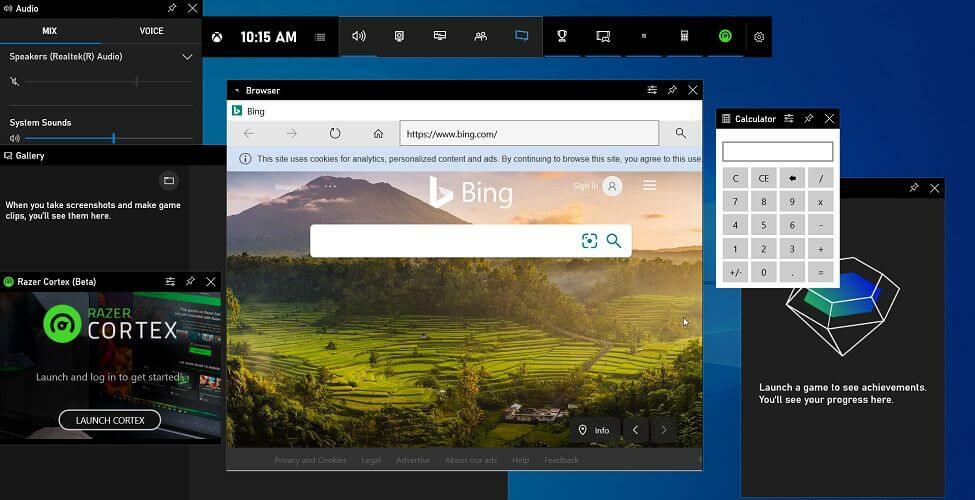- Tapahtuman tunnus 6008 voi olla muodostettu useista elementeistä, jopa laitteisto voi olla syyllinen.
- Yksi vahvistettu ratkaisu sisältää tiettyjen muutosten tekemisen näytönohjaimen ohjaimeen.
- Saatat myös puuttua joitain välttämättömiä päivityksiä ja tämä näkökohta saattaa aiheuttaa virheen 6008.
- Jos ongelma ilmeni edellisen epäonnistuneen päivityksen aikana, siihen on myös ratkaisu.

- Lataa Restoro PC: n korjaustyökalu joka tulee patentoidun tekniikan mukana (patentti saatavilla tässä).
- Klikkaus Aloita skannaus löytää Windows-ongelmat, jotka saattavat aiheuttaa tietokoneongelmia.
- Klikkaus Korjaa kaikki korjata tietokoneen turvallisuuteen ja suorituskykyyn vaikuttavat ongelmat
- Restoro on ladannut 0 lukijoita tässä kuussa.
Tapahtuman tunnus 6008 -virhe laukeaa, jos tietokone sammutettiin voimakkaasti etäsammutus työkalu tai kolmannen osapuolen ohjelma automaattisesti ilman käyttäjän pyyntöä.
Tämä virhe voi vaikuttaa mihin tahansa Windows-versioon Windows XP: stä toiseen Windows 10 ja tapahtuu useista syistä. Voit korjata Event Viewer -virheen 6008 noudattamalla seuraavia ohjeita.
Mikä aiheuttaa tapahtuman tunnuksen 6008?
1. Laitteisto-ongelma

Tarkista, onko suorittimesi ylikuumentunut. Voit tarkistaa Suorittimen lämpötila minkä tahansa kolmannen osapuolen sovelluksen avulla. Jos olet pöytätietokoneessa, tarkista, että Sink-tuuletin toimii.
Yksi syy miksi Tapahtumatunnus 6008 voi laukaista, on, että järjestelmäsi sammuu odottamatta. Tämä voi johtua siitä, että jokin laitteistokomponentista on toimintahäiriössä järjestelmässäsi.
Yritä puhdistaa jäähdytyselementin tuuletin poistamalla lika paineilmalla.
Sinun on myös tarkistettava virtalähde (PSU) mahdollisten toimintahäiriöiden varalta. Jos sinulla on vanhempi virtalähde, joka toimii modernilla laitteisto, se voi aiheuttaa virtaongelmia ja järjestelmä voi sammua estääkseen laitteistokomponenttien vahingoittumisen.
2. Käytä Palauta ohjain -painiketta

- Lehdistö Windows-näppäin + R avata Juosta.
- Tyyppi
devmgmt.mscja paina OK avataLaitehallinta. - vuonna Laitehallinta, laajenna Näytön sovitin.
- Napsauta hiiren kakkospainikkeella Näytönohjaimen ohjain (tai minkä tahansa muun päivitetyn ohjaimen) ja valitse Ominaisuudet.
- Mene Kuljettaja välilehti.
- Klikkaa Palauta kuljettaja -painiketta ja napsauta Kyllä, kun sinulta kysytään vahvistusta.
- Kun ohjain on palautettu, käynnistä järjestelmä uudelleen ja tarkista, näkyykö Tapahtumaloki 6008 -virhe edelleen.
3. Tarkista Windows Update
1. Lataa päivitykset
- Klikkaa alkaa ja valitse asetukset.
- Mene Päivitys ja suojaus.
-
Klikkaus päällä Windows päivitys.

- Klikkaus Tarkista päivitykset -painiketta.
- Jos uutta löytyy, napsauta Lataa nyt / Päivitä nyt -painiketta asentaaksesi päivittää.
Jälkeen päivittää on asennettu, tarkista onko tapahtuman tunnus lauennut uudelleen tai onko järjestelmä jumiutumassa.
Jos ongelma on yleinen, on mahdollista, että Microsoft on saattanut julkaista päivityksen ongelman korjaamiseksi. Tarkista odottavat Windows-päivitykset, jos et ole vielä tehnyt niin.
2. Poista ominaisuuspäivitykset
- Lehdistö Windows-näppäin + R.
- Tyyppi Ohjaus ja paina OK-painiketta.
- vuonna Ohjauspaneeli, mene Poista ohjelmat.
- Napsauta vasemmasta ruudusta Näytä asennetut päivitykset.

- Valitse nyt viimeksi asennettu päivitys ja kun luulet ongelman alkaneen, ja poista se.
- Käynnistä järjestelmä uudelleen ja tarkista mahdolliset parannukset.
Kokeile tätä ratkaisua, jos virhe 6008 tapahtui edellisen Windows Update -latauksen aikana, joten suosittelemme, että poistat KB-päivityksen Ohjauspaneelista.
Kuten olemme osoittaneet tässä artikkelissa, on mahdollista ratkaista Event ID 6008 -ongelma itse, riippumatta siitä, kuinka monta päänsärkyä se aiheutti sinulle aiemmin.
Joskus se voi olla yhtä helppoa kuin uusimpien Windows-päivitysten lataaminen, kun taas tietyt tilanteet saattavat vaatia laitteiston huoltoa. Toivomme, että monimutkainen oppaamme auttoi sinua korjaamaan virheen.
Haluamme kuulla sinulta lisää aiheesta, joten jätä kommentti alla olevaan osioon.
 Onko sinulla vielä ongelmia?Korjaa ne tällä työkalulla:
Onko sinulla vielä ongelmia?Korjaa ne tällä työkalulla:
- Lataa tämä tietokoneen korjaustyökalu arvioitu erinomaiseksi TrustPilot.comissa (lataus alkaa tältä sivulta).
- Klikkaus Aloita skannaus löytää Windows-ongelmat, jotka saattavat aiheuttaa tietokoneongelmia.
- Klikkaus Korjaa kaikki korjata patentoidun tekniikan ongelmat (Yksinomainen alennus lukijamme).
Restoro on ladannut 0 lukijoita tässä kuussa.
Usein Kysytyt Kysymykset
Järjestelmäohjain saattaa aiheuttaa tämän ongelman. Katso kaikki syyt ja ratkaisut itse monimutkainen opas tapahtuman ID 6008 -virheen korjaamisesta helposti Windows 10: ssä.
Yksi tämän ongelman ratkaisuista sisältää komentokehotteen. Katso kaikki vaihtoehdot tämän virheen ratkaisemiseksi hyväksi meidän loistava artikkeli tapahtuman ID 455 Esentin korjaamisesta.
Olemme esittäneet kattavasti kaikki syyt, jotka aiheuttavat tämän ärsyttävän ongelman opas tapahtuman 1000 sovellusvirheen korjaamiseen Windows 10: ssä.